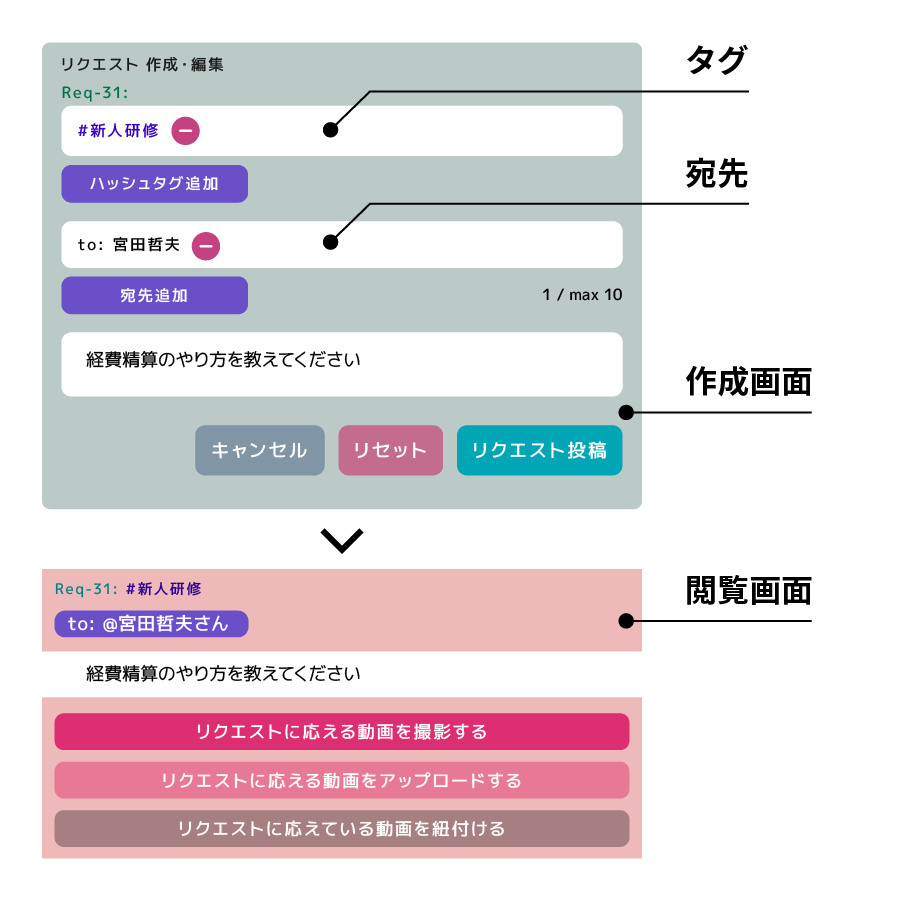ナレッジ動画の機能
撮影 カメラモード
アプリを起動して撮影ボタンを押すと撮影が開始されます。動画は編集の手間なく、すぐに投稿することが可能です。Wi-Fi接続時のみアップロードする設定もできるので、通信量を心配する必要はありません。
チャプター
撮影しながらチャプター分けが可能です。重要な瞬間だけを一つの動画に集約できるため、撮影後の編集は要りません。
イン/アウトカメラ切り替え
イン/アウトカメラを切り替えることが可能。作業者とは別に撮影者を用意することができない場合でも、用途に合わせた動画を撮ることができます。
トリミング
撮影後に動画の不要な部分をカットすることができます。
撮影 キャプチャーモード
Windows/MacでPC画面を全画面やウィンドウで撮影できます。
セミナー動画や業務で使用するツールの操作手順動画など、喋りながら撮影することができます。
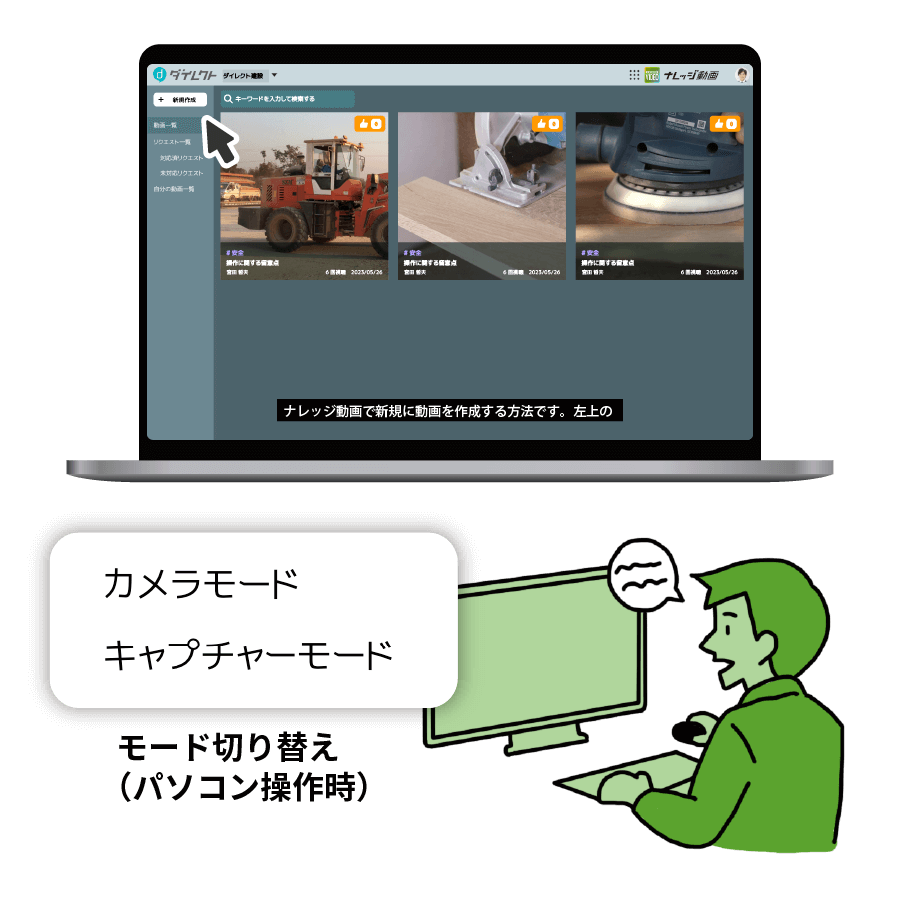
字幕・概要文を自動生成
動画の撮影時、喋った内容を生成AIが自動で校正をおこないます。
動画中の音声が自動で字幕となり、動画の概要文も自動で設定されるため、面倒な編集の手間は一切不要です。
組織内共有辞書
動画の字幕を修正すると、修正内容が「組織内共有辞書」に自動で登録されます。登録内容は以降の字幕生成時に反映されますので、業界特有の専門用語、略称、製品名などを登録していただくことで正確な字幕生成が可能になります。
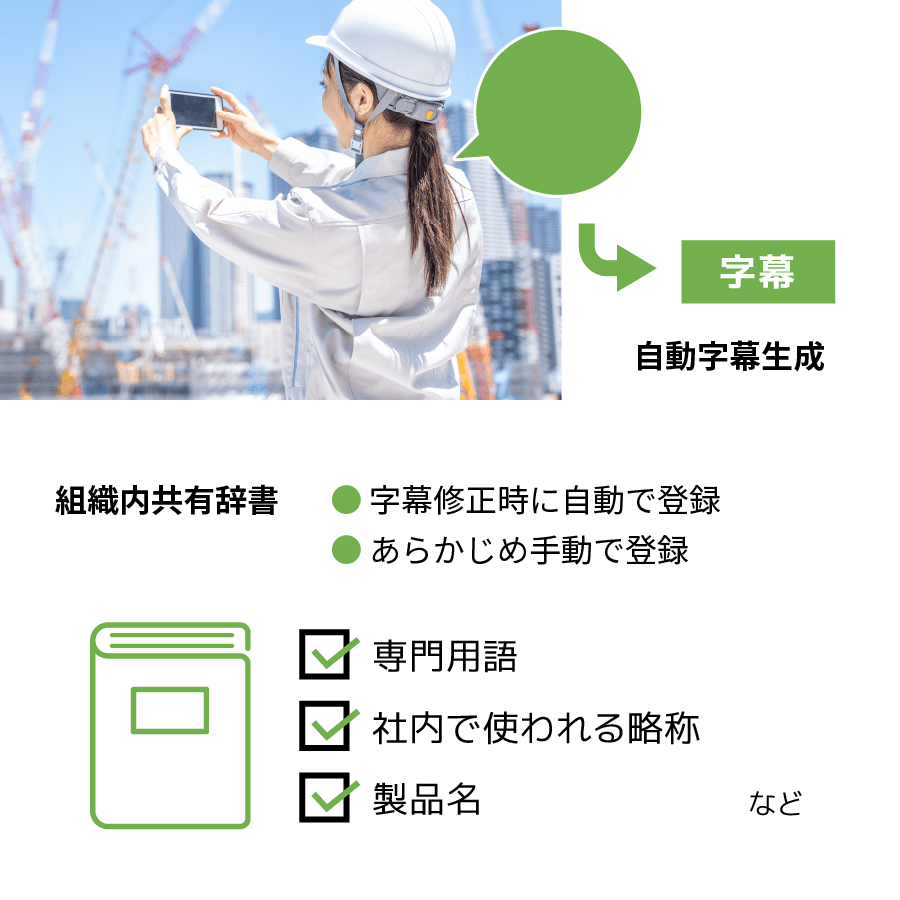
動画一覧
自分で撮影した動画や、閲覧権限のある動画を一覧で表示することができます。動画ごとに閲覧メンバーを設定できるため、情報管理も安心です。
検索ボックス
タグやキーワードで絞り込みをすることができます。
キーワードは動画の概要文も検索対象で、目的の動画を瞬時に探し出すことが可能です。
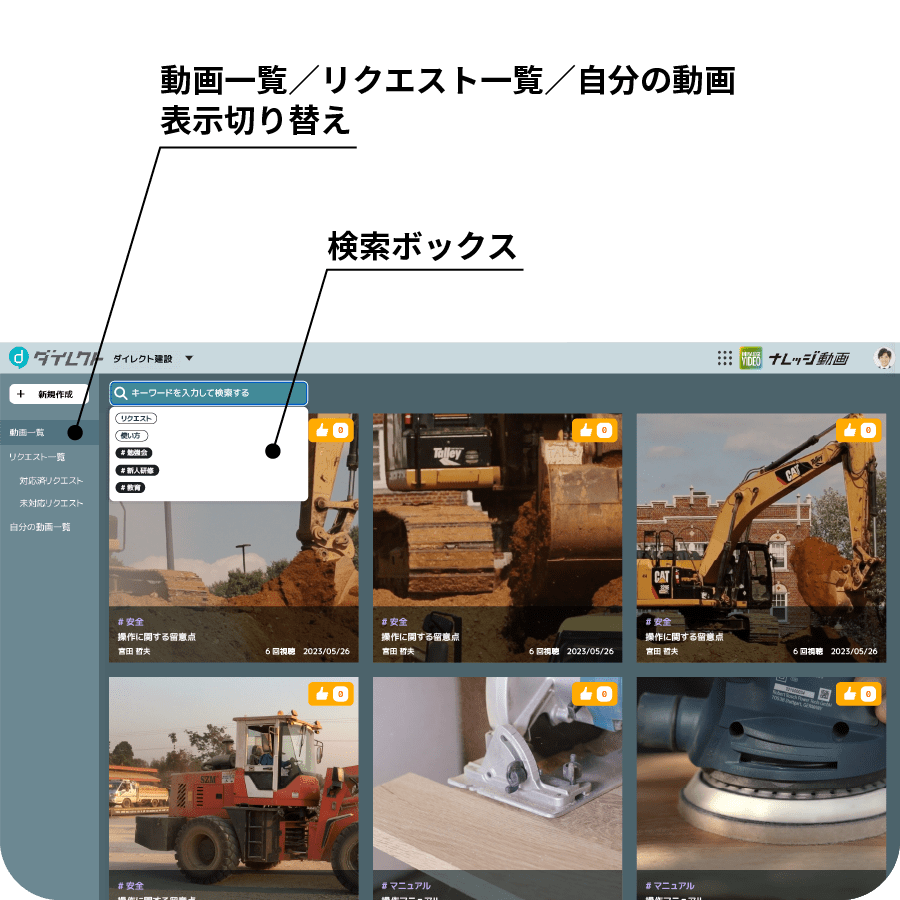
視聴画面/字幕
動画は全画面表示から縮小表示まで視聴サイズを調整することが可能。字幕は表示/非表示を切り替えることができ、1.5倍、2倍といった倍速再生も可能です。
コメント/いいね!
動画の感想をコメントしたり、参考になった動画に「いいね!」でリアクションすることで、作成者のモチベーションアップや動画活用の活性化につながります。
コメントはビジネスチャット「direct/ダイレクト」で共有することも可能です。
未読・既読
この動画を既に閲覧済みの方、まだ閲覧していない方を、お名前と人数を合わせて確認できます。
閲覧権限設定
動画ごとに閲覧できる部署や個人を設定できるため、社内の大切な情報をあんしん・安全に共有することができます。動画のダウンロード許可/禁止の設定も可能です。
リクエスト作成
共有して欲しいノウハウやマニュアルなど、動画を作成して欲しい場合は直接担当者に作成依頼のリクエストを送ることができます。
リクエスト閲覧
リクエストには、新たに動画を撮影する他に、撮影済みの動画のアップロードやすでに投稿されている動画を紐づけることでも対応できます。依頼はプッシュ通知やリクエスト一覧画面で確認ができるので、対応漏れを防ぎます。